Обновлено 2024 апреля: перестаньте получать сообщения об ошибках и замедлите работу вашей системы с помощью нашего инструмента оптимизации. Получить сейчас в эту ссылку
- Скачайте и установите инструмент для ремонта здесь.
- Пусть он просканирует ваш компьютер.
- Затем инструмент почини свой компьютер.
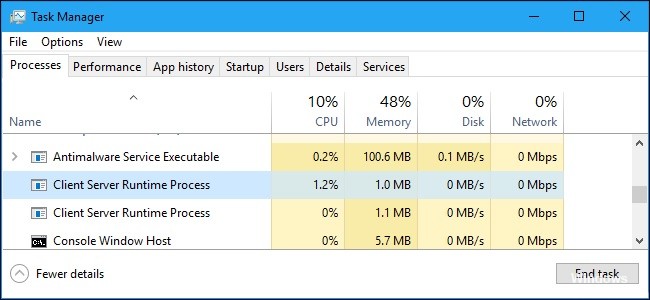
Приложения вызывают ваше компьютер зависнуть, просто чтобы заметить, что существует процесс, называемый Процессом выполнения клиент-сервера, который почти съедает ваш ЦП.
Хуже того, иногда вы можете увидеть два или более процессов csrss.exe, запущенных в диспетчере задач. Столкнувшись с этой досадной проблемой, многие пользователи предпочитают отключить csrss.exe в Windows 10. Но вы не знаете, что этот процесс важен для вашего ПК.
Давайте посмотрим, что делает csrss.exe и что вы можете сделать, если он использует слишком много ресурсов ЦП на компьютерах с Windows.
Почему csrss.exe использует так много процессора и памяти?

Эта проблема может иметь две причины: поврежденный профиль пользователя или вирус или вредоносная программа с тем же именем (csrss.exe), что и у законного системного процесса Windows.
Как устранить высокую нагрузку на ЦП и память, которую использует csrss.exe?
Обновление за апрель 2024 года:
Теперь вы можете предотвратить проблемы с ПК с помощью этого инструмента, например, защитить вас от потери файлов и вредоносных программ. Кроме того, это отличный способ оптимизировать ваш компьютер для достижения максимальной производительности. Программа с легкостью исправляет типичные ошибки, которые могут возникнуть в системах Windows - нет необходимости часами искать и устранять неполадки, если у вас под рукой есть идеальное решение:
- Шаг 1: Скачать PC Repair & Optimizer Tool (Windows 10, 8, 7, XP, Vista - Microsoft Gold Certified).
- Шаг 2: Нажмите «Начать сканирование”, Чтобы найти проблемы реестра Windows, которые могут вызывать проблемы с ПК.
- Шаг 3: Нажмите «Починить все», Чтобы исправить все проблемы.

Используйте функцию «сбросить этот компьютер»
- Нажмите клавишу Windows + I, чтобы открыть приложение «Настройки».
- Откройте раздел «Обновление и безопасность».
- Выберите Восстановить.
- В разделе «Сбросить этот компьютер» нажмите «Первые шаги».
- Выберите опцию «Удалить все файлы», после чего начнется процесс восстановления.
Сканирование на вирусы
- Откройте Защитник Windows из панели задач.
- Нажмите на Вирус и Защита от угроз.
- Щелкните Расширенное сканирование.
- Выберите автономное сканирование Защитника Windows.
- Нажмите кнопку Сканировать сейчас.
Совет эксперта: Этот инструмент восстановления сканирует репозитории и заменяет поврежденные или отсутствующие файлы, если ни один из этих методов не сработал. Это хорошо работает в большинстве случаев, когда проблема связана с повреждением системы. Этот инструмент также оптимизирует вашу систему, чтобы максимизировать производительность. Его можно скачать по Щелчок Здесь
Часто задаваемые вопросы
Как остановить запуск csrss.exe?
- Запустите диспетчер задач.
- На вкладке «Процессы» найдите процесс CSRSS.exe или «Подсистема времени выполнения клиентского сервера».
- Щелкните файл правой кнопкой мыши и выберите «Удалить».
- Если Windows отображает предупреждение, это законный процесс CSRSS.exe.
Почему так высока загрузка процессора и памяти?
Вся память вашего компьютера связана с процессором и оперативной памятью. Однако проблема высокого потребления памяти в основном связана с перегрузкой многих внутренних процессов. Поэтому полезно останавливать ненужные программы и запущенные приложения. Откройте Диспетчер задач и проверьте все дополнительные программы, которыми вы не пользуетесь в данный момент.
Можно ли остановить процесс csrss.exe?
Нет. csrss.exe — это критический системный процесс, который нельзя удалить с помощью диспетчера задач, не вызывая проблем для Windows. Если вы попытаетесь завершить процесс csrss.exe, появится окно «Невозможно завершить процесс» с сообщением об ошибке «Это критический системный процесс.
Как исправить высокую загрузку ЦП и ОЗУ?
- Перезагрузите систему.
- Остановите или перезапустите процессы.
- Обновите драйверы.
- Сканирование на наличие вредоносных программ.
- Варианты питания.
- Найдите конкретные инструкции в Интернете.
- Переустановите Windows.


